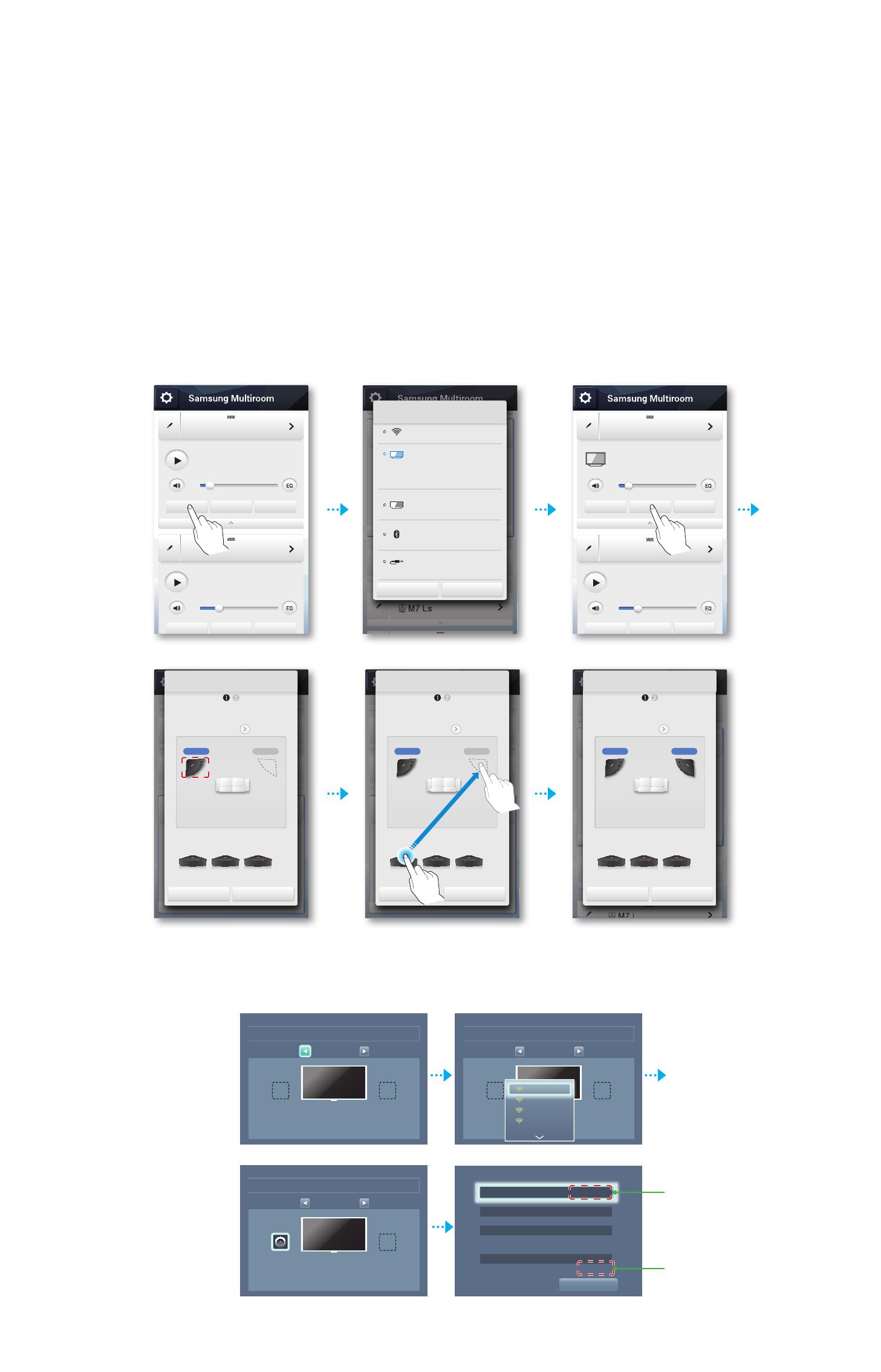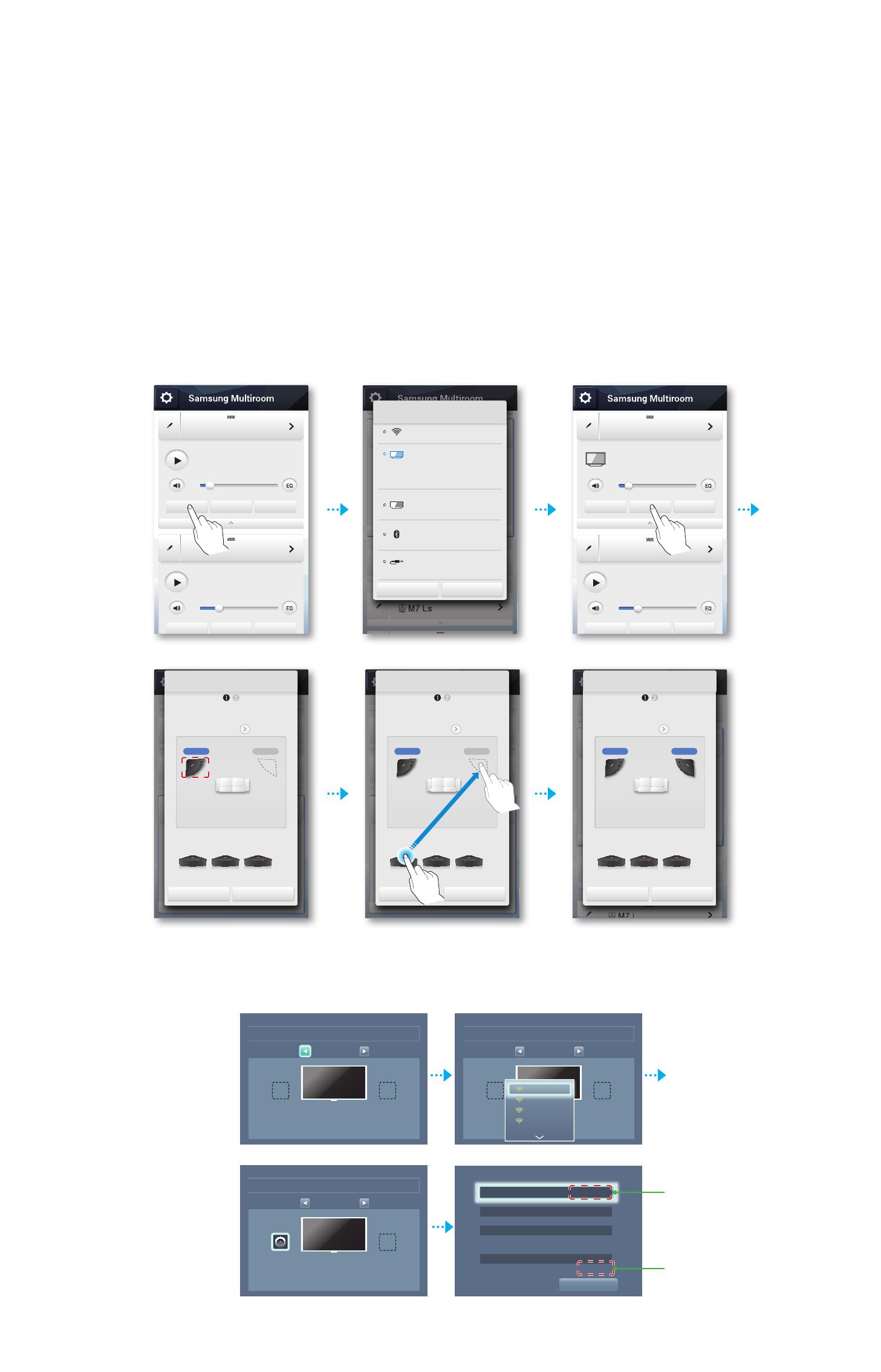
A
Słuchanie dźwięku lub muzyki w trybie dźwięku przestrzennego Surround Sound
• Wkrótce nastąpi aktualizacja trybu Surround Sound.
• Jeżeli źródło dźwięku jest w formacie 2-kanałowym, dźwięk będzie odtwarzany tylko przez głośniki
skonfigurowane jako Przedni Lewy i Przedni Prawy
• Jeżeli połączenie sieciowe nie jest stabilne, tryb Surround Sound może zostać anulowany automatycznie.
• W przypadku ustawiania trybu Surround Sound zaleca się ustawienie jako głośnik Przedni Lewy i Przedni Prawy
głośników o równej mocy.
❚
Słuchanie dźwięku przestrzennego za pomocą kilku urządzeń audio
• Tryb Surround Sound można ustawić za pomocą aplikacji Multiroom lub za pomocą menu telewizora. Patrz
instrukcje poniżej.
`
Konfigurowanie dźwięku przestrzennego telewizora za pomocą aplikacji Multiroom
`
Konfigurowanie dźwięku przestrzennego telewizora za pomocą menu telewizora
• Ustawienia
;
Dźwięk
;
Ustawienia głośnika
;
Multiroom Link
;
Surround
8
4
Multiroom Link
Ustawienia
Surround
Lewy przedni
2CH
Prawy przedni
Ustawienia głośnika
Wyjście dźwięku TV Multiroom Link
XX XXXXXXXXXXX
~
XX XXXXXXXXXXX
~
XX XXXXXXXXXXX
~
XX XXXXXXXXXXX
XX XXXXXXXXXXX
Multiroom Link
~
Ustawienia Surround
OK
Multiroom Link
Ustawienia
Surround
Lewy przedni Prawy przedni
[Samsung] M* 1
[Samsung] M* 2
[Samsung] Soundbar 1
[Samsung] Soundbar 2
2CH
Multiroom Link
Ustawienia
Surround
Lewy przedni Prawy przedni
[Samsung] M* 1
2CH
w
q
[Samsung] M* 1
[Samsung] M*2
Brak muzyki
Brak muzyki
Źródło
Źródło
Przestrzenne
Przestrzenne
Grupa
Grupa
[Samsung] M* 1
[Samsung] M*2
[TV] Samsung Model Name 1
Brak muzyki
Źródło
Źródło
Przestrzenne
Przestrzenne
Grupa
Grupa
Multiroom Audio 1
[Samsung] Soundbar 1
Brak muzyki
Źródło Przestrzenne Grupa
Źródło
Wi-Fi
[TV] Samsung Model Name 1
Podłącz głośniki oraz [TV] Samsung
Model Name 1 za pomocą Wi-Fi, aby
cieszyć się dźwiękiem przestrzennym.
TV soundConnect
Bluetooth
AUX
Anuluj OK
Multiroom Audio 1
Multiroom Audio 1
[Samsung] Soundbar 1
Źródło Przestrzenne Grupa
Stereo i przestrzenny : Ustawienia
2CH
1.
Wybierz liczbę kanałów, które chcesz
ustawić.
[Samsung] M* 1
[Samsung] M* 2 [Samsung] M* 3 [Samsung] M* 4
Przedni L
Przedni R
2. Przeciągnij głośniki do pozycji,
które najlepiej odpowiadają żądanemu
rozmieszczeniu.
Anuluj Dalej
Stereo i przestrzenny : Ustawienia
2CH
1.
Wybierz liczbę kanałów, które chcesz
ustawić.
[Samsung] M* 1 [Samsung] M* 2
[Samsung] M* 3 [Samsung] M* 4 [Samsung] M* 5
Przedni L
Przedni R
2. Przeciągnij głośniki do pozycji,
które najlepiej odpowiadają żądanemu
rozmieszczeniu.
Anuluj Dalej
Multiroom Audio 1
Multiroom Audio 1
[Samsung] Soundbar 1
Źródło Przestrzenne Grupa
Stereo i przestrzenny : Ustawienia
2CH
1.
Wybierz liczbę kanałów, które chcesz
ustawić.
[Samsung] M* 1
[Samsung] M* 2 [Samsung] M* 3 [Samsung] M* 4
Przedni L
Przedni R
2. Przeciągnij głośniki do pozycji,
które najlepiej odpowiadają żądanemu
rozmieszczeniu.
Anuluj Dalej